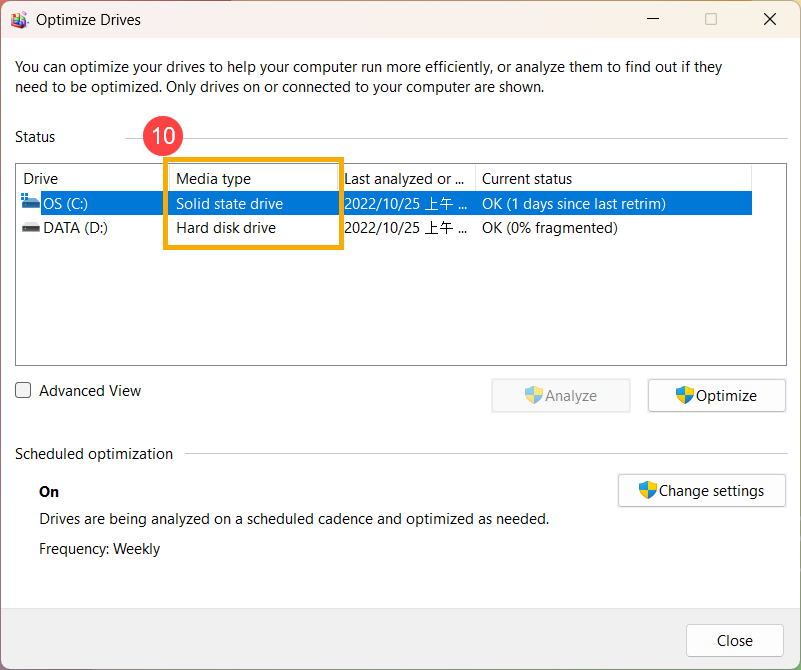[Notebook/Komputer/Komputer All-in-One] Jak sprawdzić bieżącą/maksymalną pojemność pamięci i magazynu?
Spis treści:
- Sprawdź maksymalną pojemność pamięci i magazynu
- Sprawdź informacje o bieżącej zainstalowanej pamięci i magazynach
Sprawdź maksymalną pojemność pamięci i magazynu
- Przejdź na oficjalną witrynę internetową ASUS, kliknij [Search
 ] (wyszukaj) ①, a następnie wprowadź [Computer Model] (model komputera) ② i naciśnij klawisz Enter na klawiaturze. (Poniżej dla przykładu wybrano urządzenie F513IA).
] (wyszukaj) ①, a następnie wprowadź [Computer Model] (model komputera) ② i naciśnij klawisz Enter na klawiaturze. (Poniżej dla przykładu wybrano urządzenie F513IA).
Tutaj zamieszczonych jest więcej informacji: Jak sprawdzić nazwę modelu?. (Model pokazany na zewnętrznym pudełku to nazwa handlowa, a nie pełna nazwa modelu. Kliknij ten odnośnik, aby znaleźć nazwę modelu urządzenia).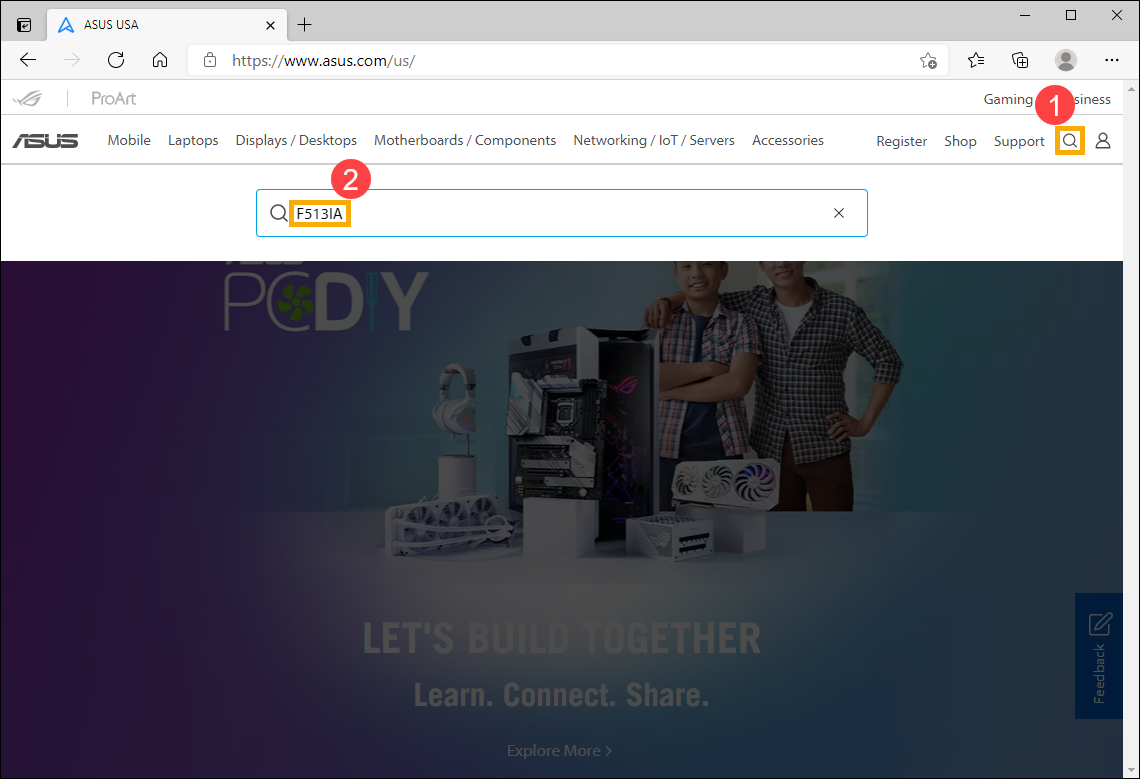
- Wybierz [Learn more] (dowiedz się więcej) ③.
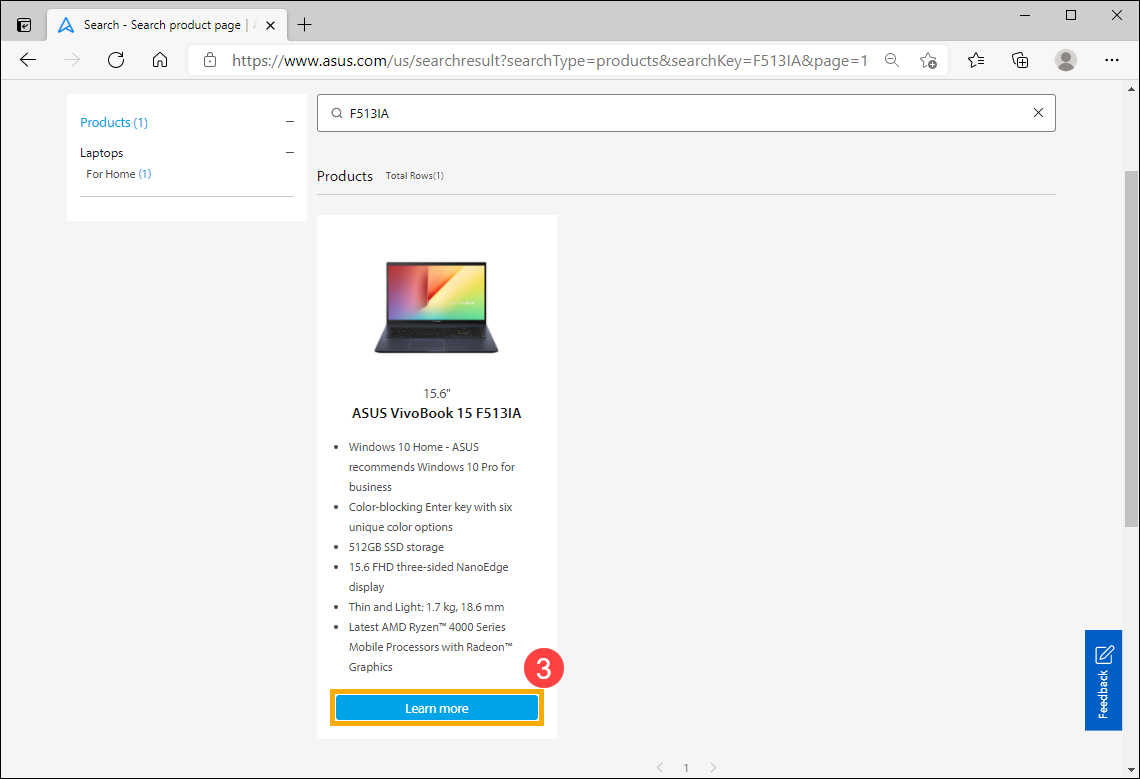
- Po przejściu do strony produktu wybierz [Tech Specs] (dane techniczne) ④.
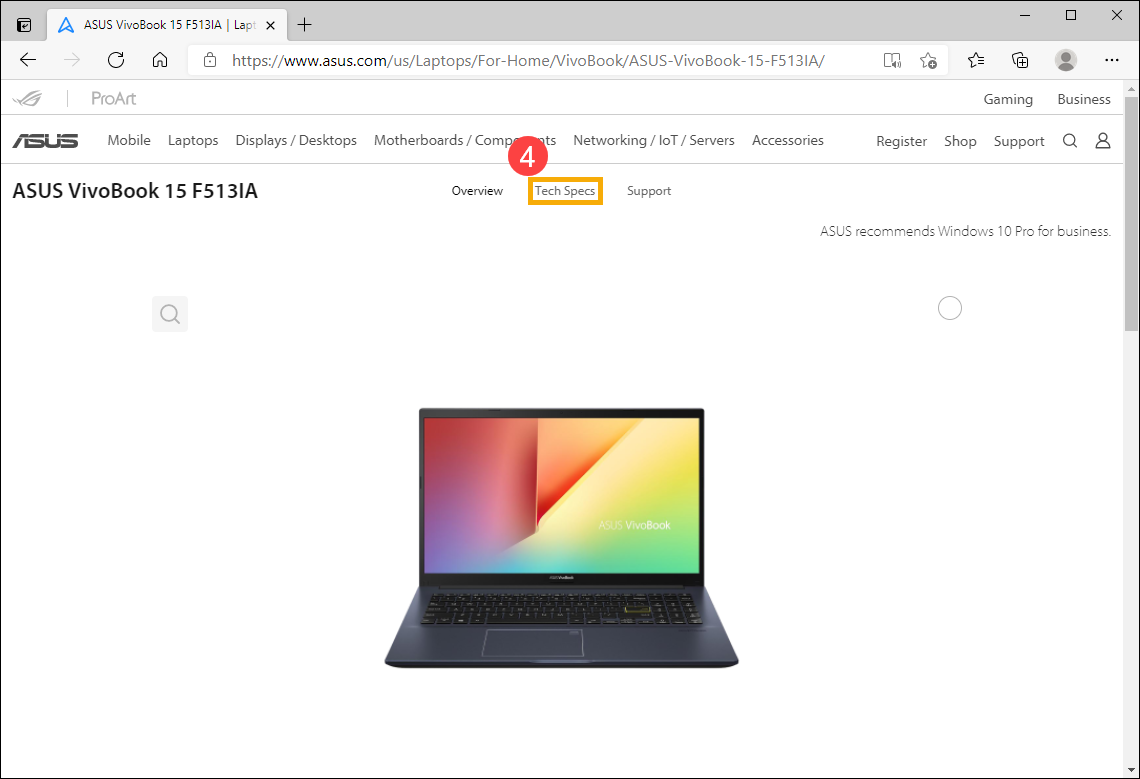
- Na stronie z danymi technicznymi dostępne są specyfikacje pamięci i napędów — patrz części Memory (pamięć) i Storage (magazyn).
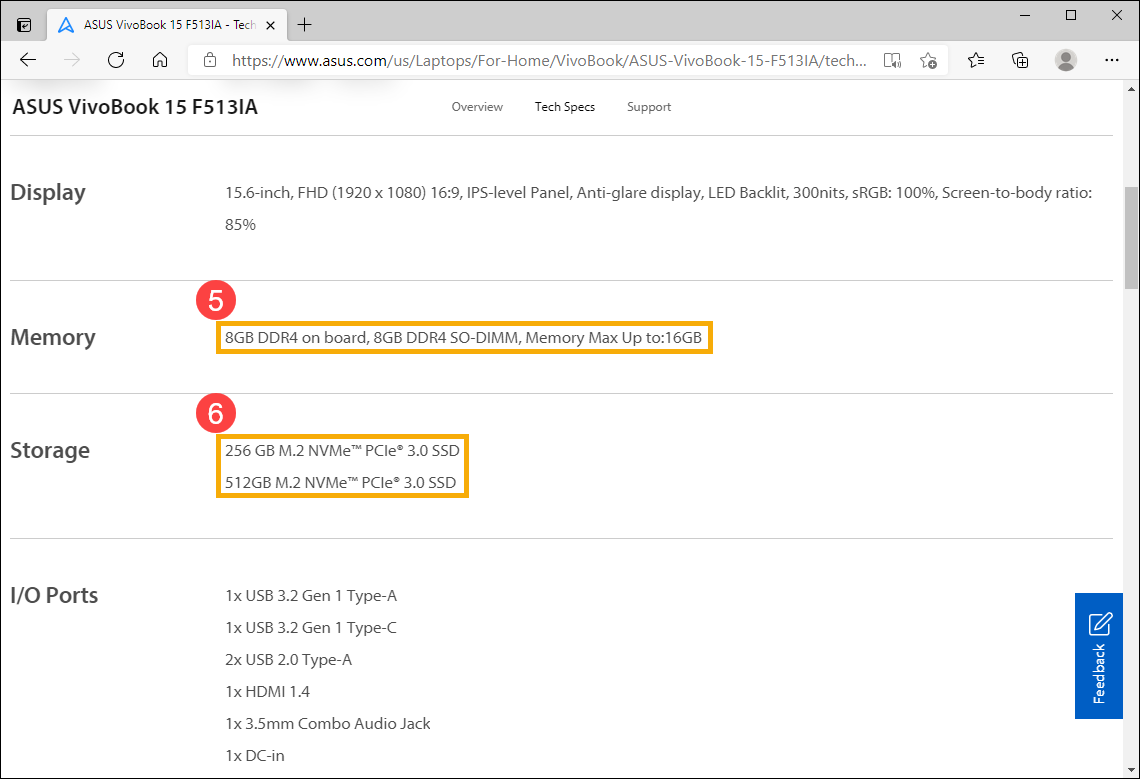
- Memory (pamięć) ⑤: Można ją rozszerzyć do 16 GB. Urządzenie ma 8 GB wbudowanej pamięci, której nie można wymienić oraz pamięć SO-DIMM (moduł pamięci), którą można rozszerzyć do maksymalnie 8 GB.
- SSD (Solid state drive) (dysk SSD) ⑥: Obsługiwane są dyski M.2 NVMe PCIe 3.0 SSD o maksymalnej pojemności 512 GB.
Adnotacja: Jeśli rozszerzenie jest konieczne, skontaktuj się z lokalnym autoryzowanym centrum serwisowym ASUS w celu konsultacji.
Jeżeli na oficjalnej witrynie internetowej ASUS nie odnajdziesz potrzebnych Ci informacji, skontaktuj się z centrum obsługi klienta ASUS, aby uzyskać więcej informacji.
Sprawdź informacje o bieżącej zainstalowanej pamięci i magazynach
Metoda 1: Sprawdź pojemność pamięci i magazynu z poziomu opcji System information (informacje o systemie) w MyASUS
- Wpisz i wyszukaj [MyASUS] na pasku wyszukiwania systemu Windows ①, a następnie kliknij [Open] (otwórz) ②. (Poniższa ilustracja przedstawia wyszukiwanie po lewej stronie w systemie Windows 11, a po prawej w systemie Windows 10).
Brak wyświetleń oznacza, iż oprogramowanie nie jest zainstalowane na komputerze; zapoznaj się z tematem Jak zainstalować MyASUS?.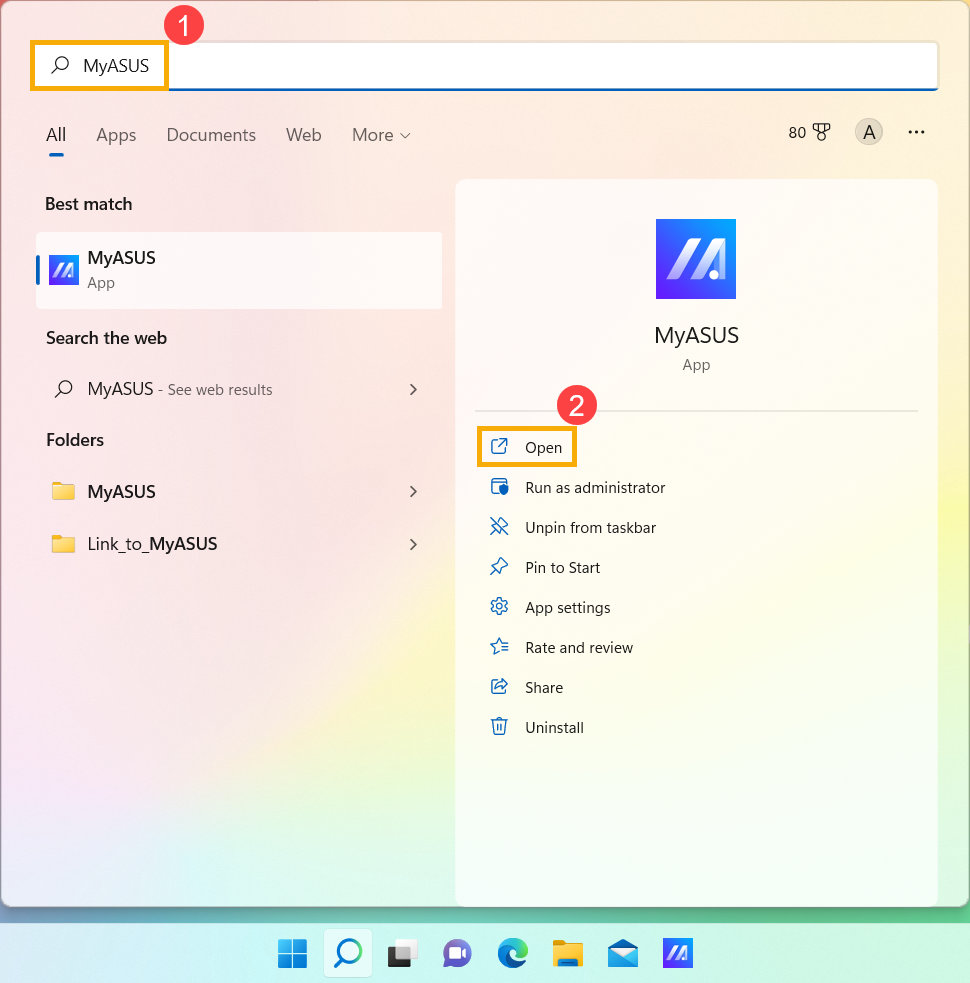
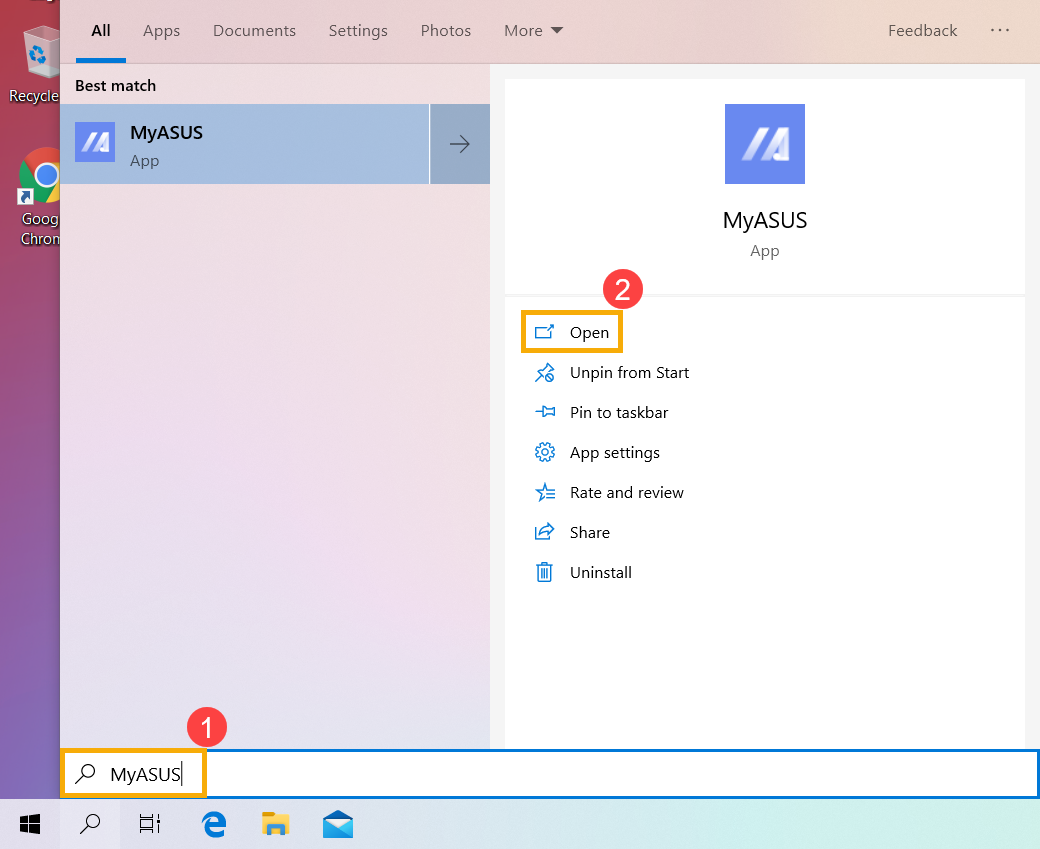
- Wybierz [System info] (informacje o systemie) ③.
Adnotacja: Jeśli w MyASUS nie ma tej strony (strona domowa) oznacza to, iż komputer nie obsługuje tej funkcji; pomiń ten krok i przejdź do części Metoda 2: Sprawdź pojemność pamięci i magazynu z poziomu opcji System information (informacje o systemie) w systemie Windows. Więcej informacji w temacie Dlaczego w aplikacji MyASUS widzę tylko część funkcji?.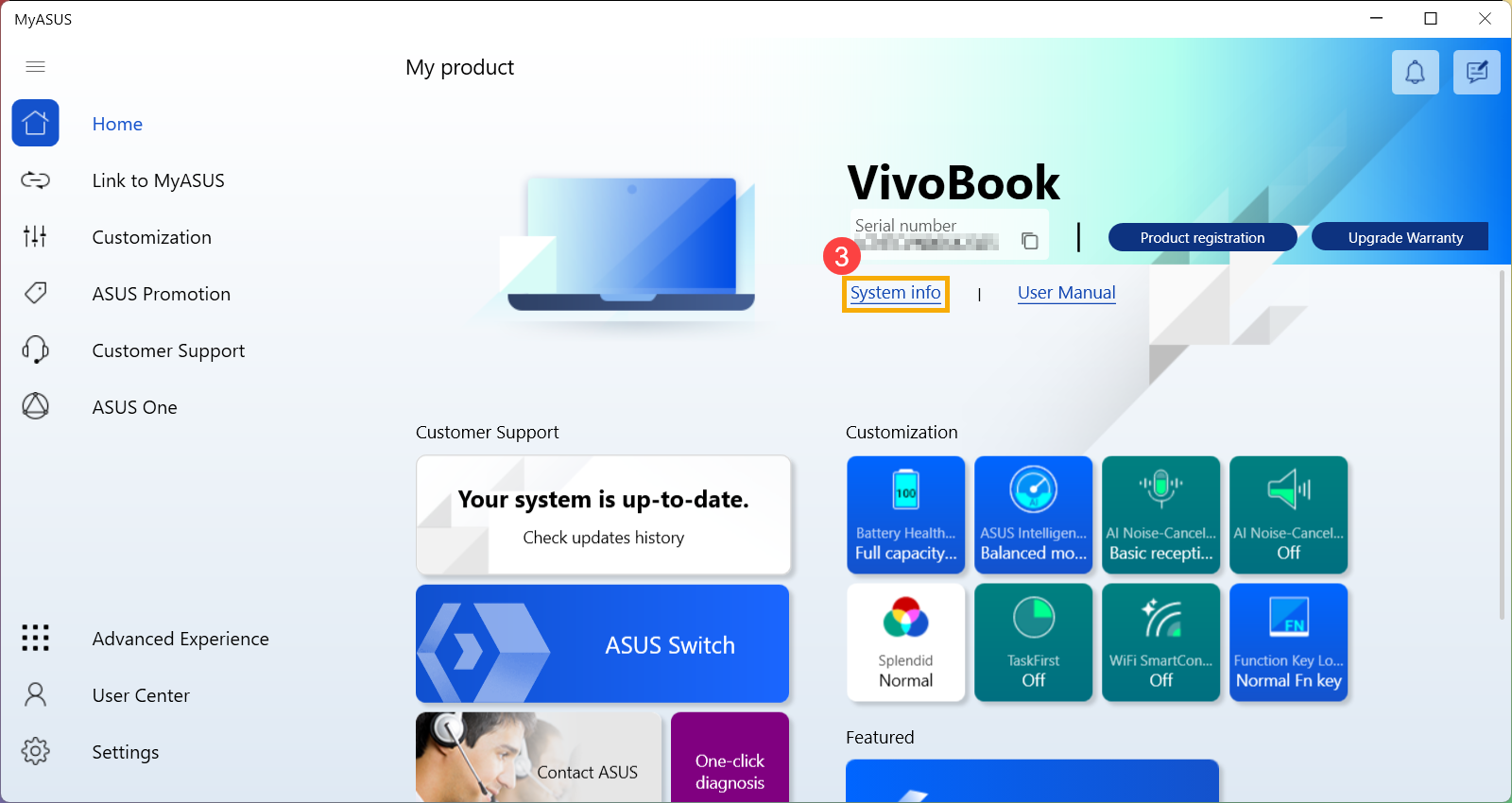
- Informacje o pojemności zainstalowanej pamięci i magazynu można znaleźć w części System hardware (menedżer urządzeń) ④.
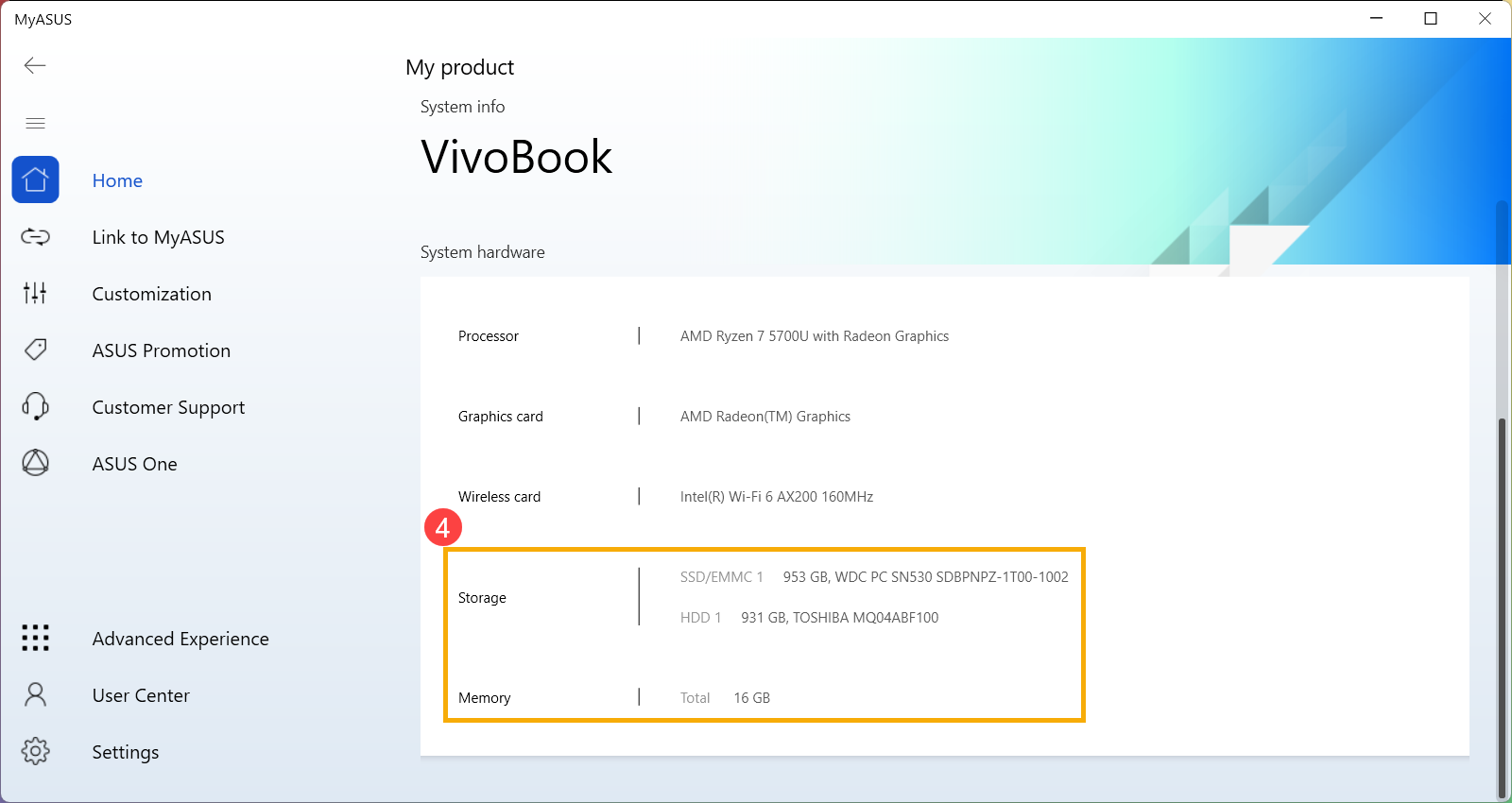
Metoda 2: Sprawdź pojemność pamięci i magazynu z poziomu opcji System information (informacje o systemie) w systemie Windows
- Wpisz i wyszukaj [System information] (informacje systemowe) na pasku wyszukiwania systemu Windows ①, a następnie kliknij [Open] (otwórz) ②. (Poniższa ilustracja przedstawia wyszukiwanie po lewej stronie w systemie Windows 11, a po prawej w systemie Windows 10)
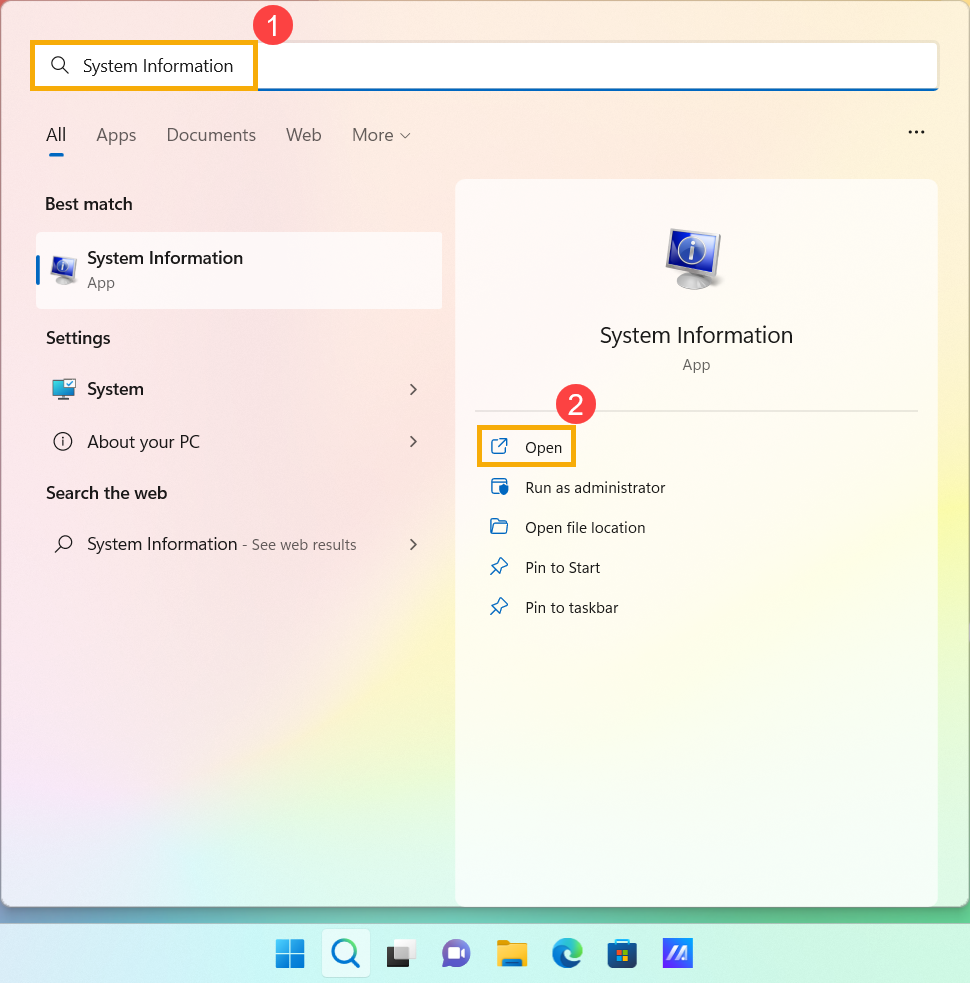
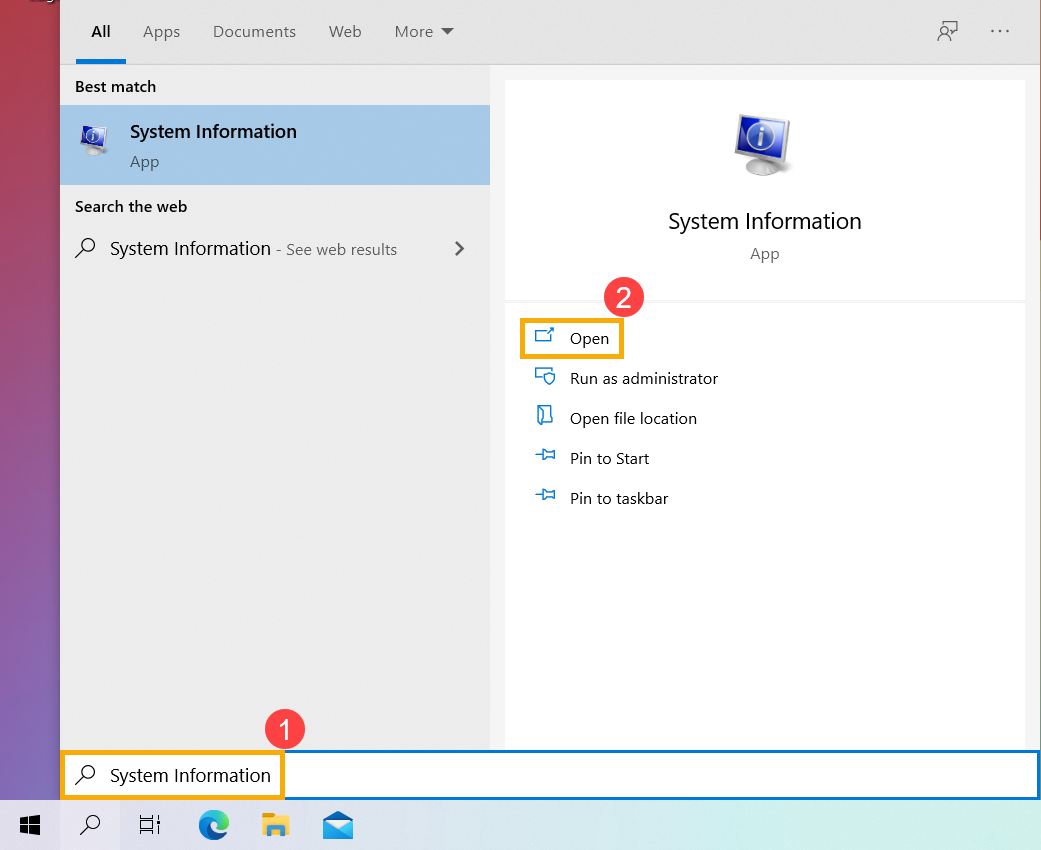
- Po otwarciu okna informacji o systemie informacje o pojemności zainstalowanej pamięci można znaleźć w części Installed Physical Memory (zainstalowana pamięć fizyczna) ③.
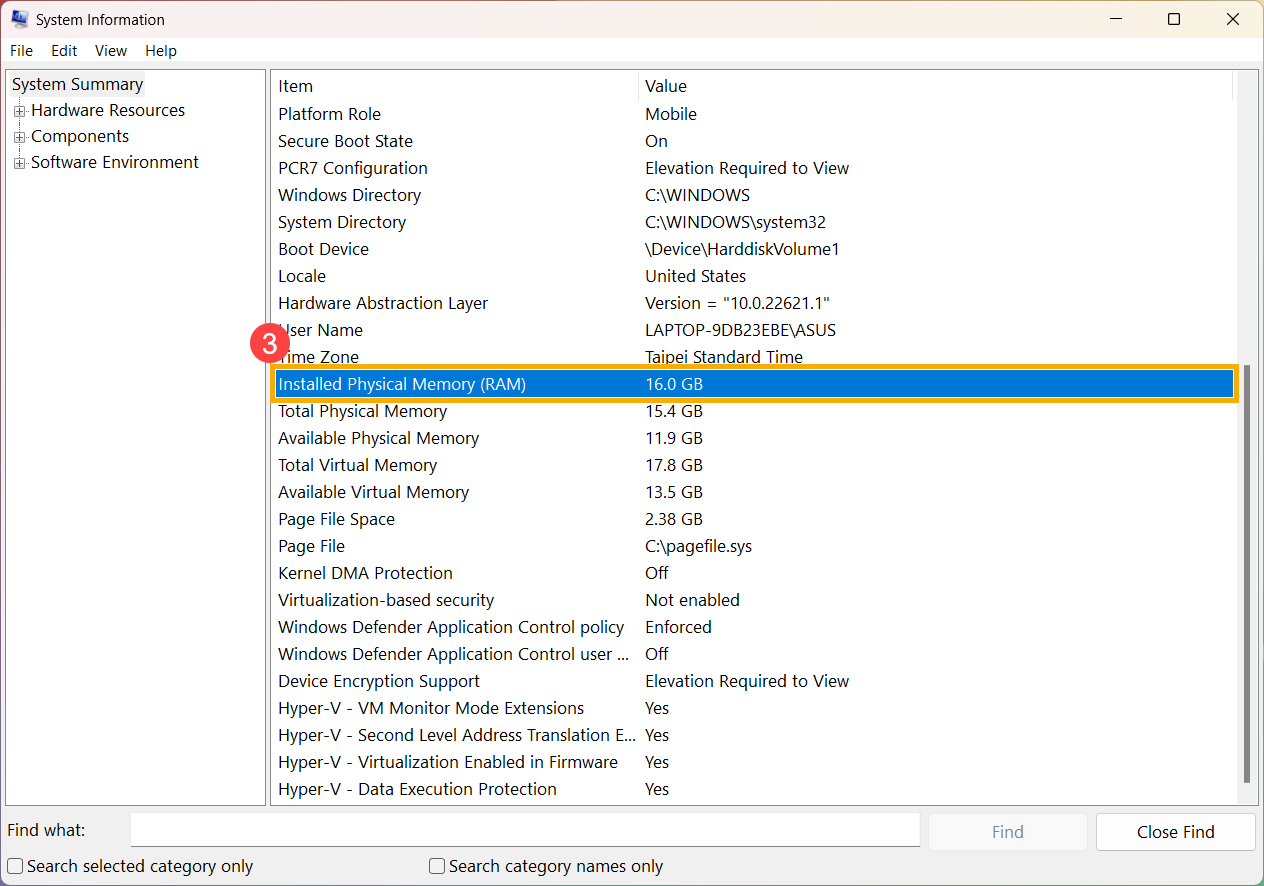
- W System Summary (podsumowanie systemu) po lewej stronie kliknij dwukrotnie [Components] (komponenty) ④, następnie kliknij dwukrotnie [Storage] (magazyn) ⑤ i wybierz [Disks] (dyski) ⑥, aby odnaleźć informacje o zainstalowanej pojemności magazynu w sekcji Size (wielkość) ⑦.
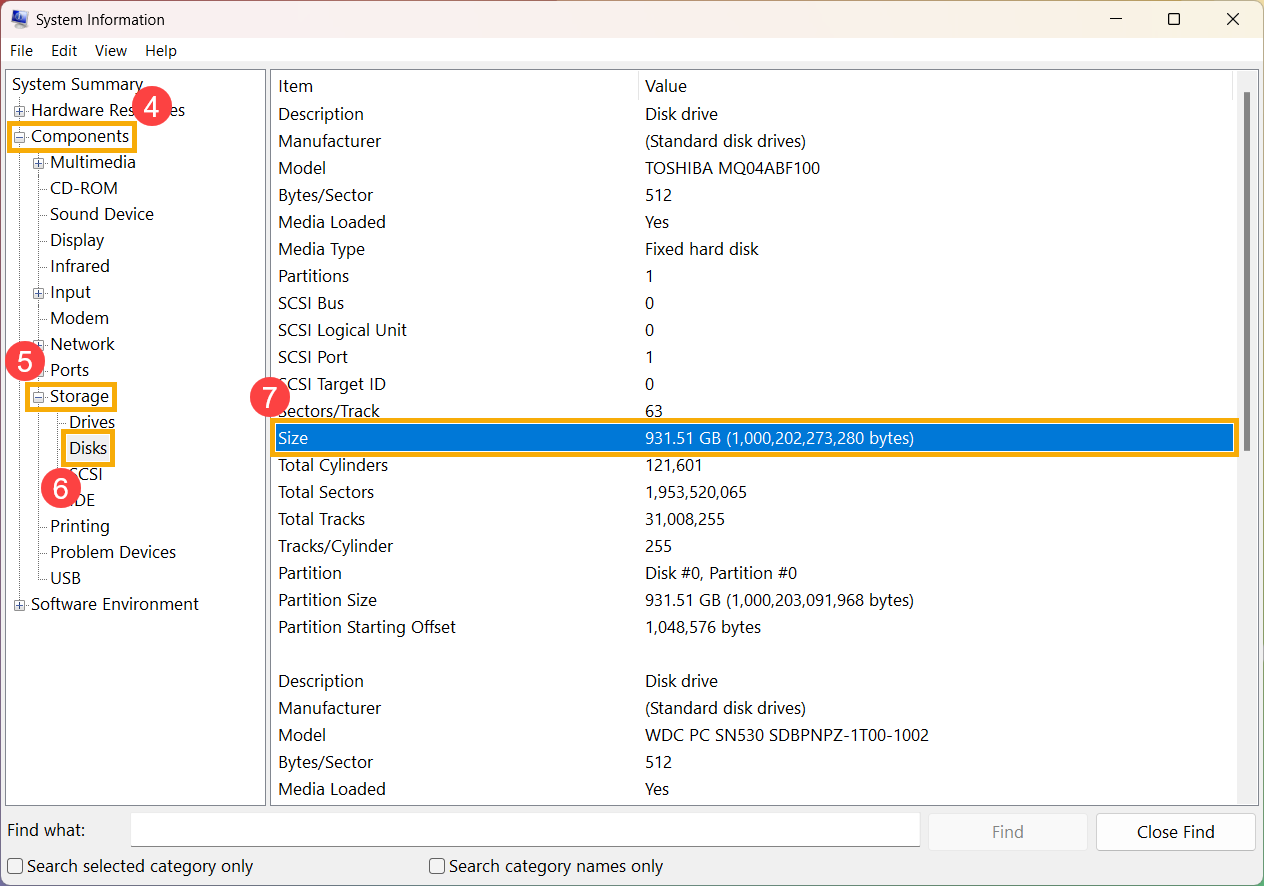
Adnotacja: Jeżeli chcesz zweryfikować, czy zainstalowany dysk to SSD, wpisz i wyszukaj [Defragment and Optimize Drives] (defragmentuj i optymalizuj dyski) na pasku wyszukiwania systemu Windows ⑧, a następnie kliknij [Open] (otwórz) ⑨. (Poniższa ilustracja przedstawia wyszukiwanie po lewej stronie w systemie Windows 11, a po prawej w systemie Windows 10).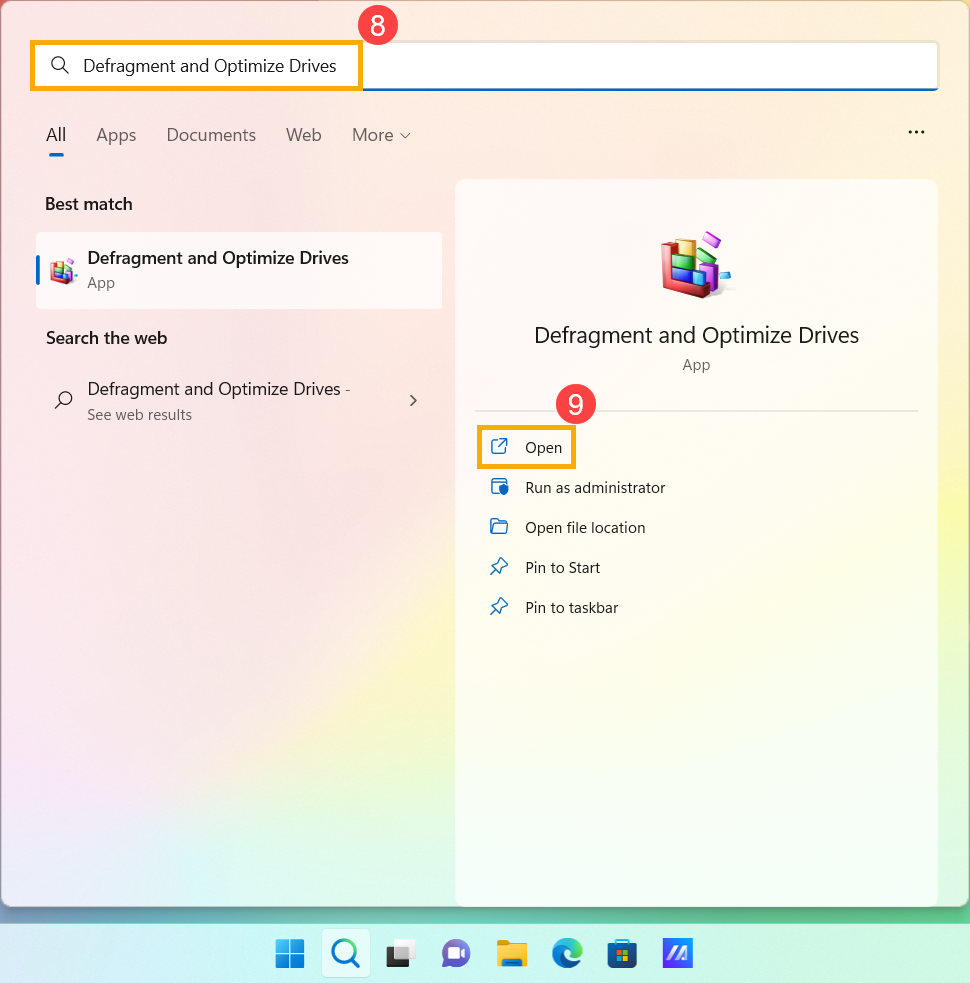
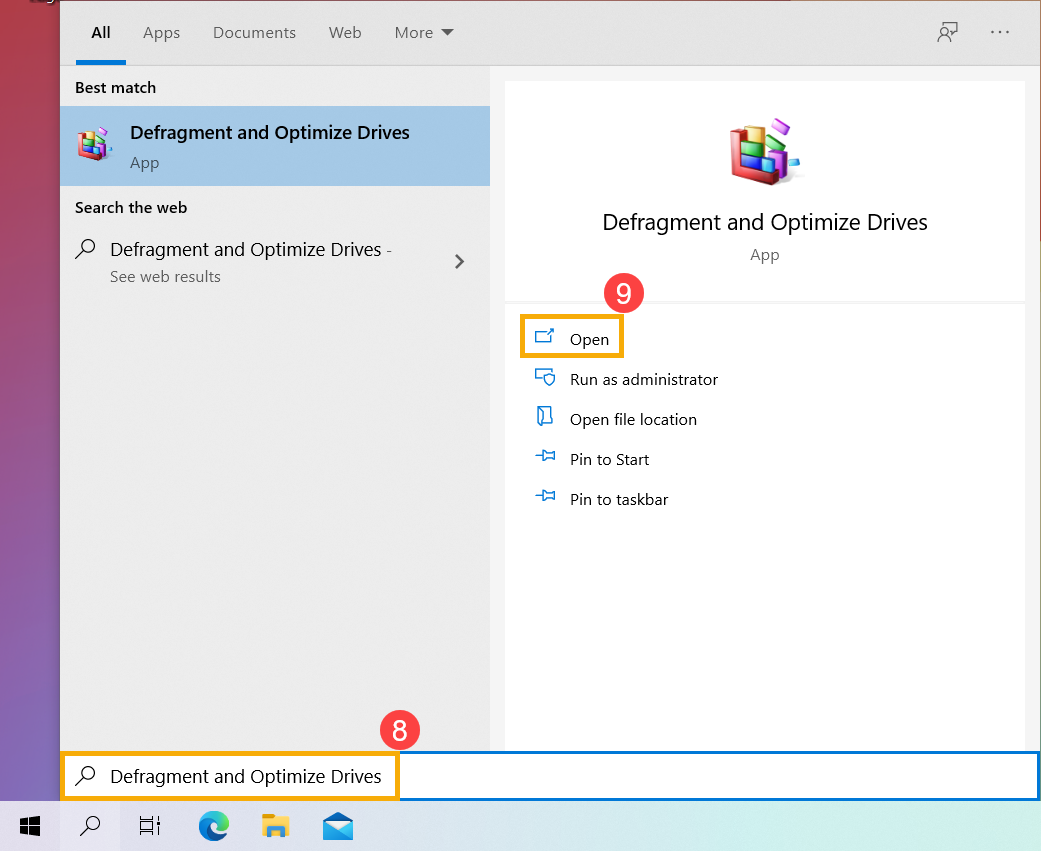
W części Media type (typ nośnika) ⑩ można zweryfikować, który nośnik jest typu SSD.